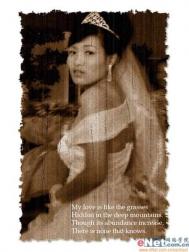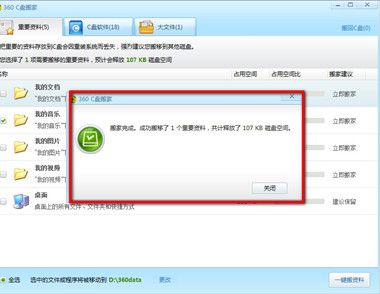打开图片
首先我们应当打开PS,然后点击你要抠图的图片。然后用钢笔工具建立一个闭合的路径。具体操作如下图所示:

选区
使用鼠标右键→建立选区(或者使用快捷键Ctrl+Enter),同时羽化值为1px(可根据自己图片大小选择羽化值),如下图所示:
(本文来源于图老师网站,更多请访问https://m.tulaoshi.com/ps/)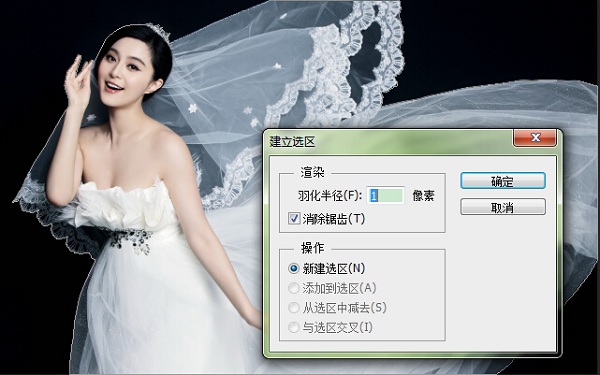
新建图层
按Ctrl+J,复制选区并新建图层。如下图所示:

设置透明色
下面要将婚纱变为透明色。点击图层1通道,并使用Ctrl+鼠标左键点击RGB通道(PS cs6版本中可使用Ctrl+Alt+2调出高光选区),如下图所示:

高光选区
按Ctrl+J,复制并新建步骤4所建高光选区,其目的为选择透明婚纱。如下图所示:
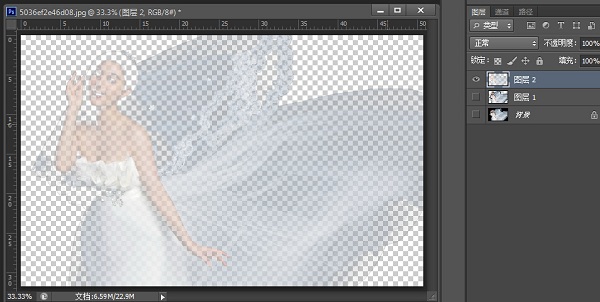
选择图层
选择图层1,再次使用钢笔工具,如下图所示位置做3个选区(钢笔路径的转换方法同步骤2):
(本文来源于图老师网站,更多请访问https://m.tulaoshi.com/ps/)
删除选区
下面要做的就是按Delete键,删除步骤6所建立选区。效果如下图所示:
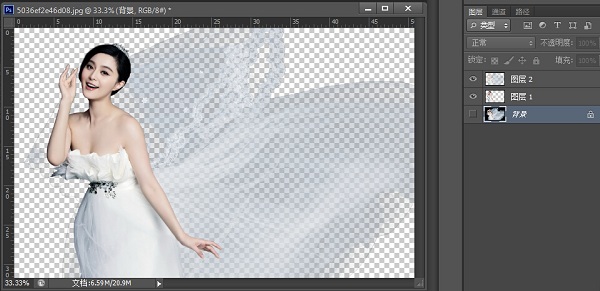
完成
最后直接导入自己喜欢的背景图放入其中就可以啦,是不是很简单啊。下面就是效果图啦!更多内容推荐:如何用Photoshop制作文字人像海报